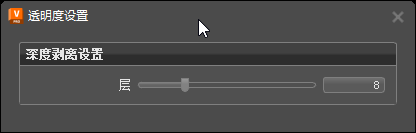透明度模式
视频字幕:为了在 OpenGL 中获得自交透明对象的像素校正结果,我们还添加了“对象排序”,即所谓的“深度剥离”。这也可以解决透明材质排序错误的问题。使用滑块调整应计算的层数。
我们添加了“深度剥离”,用于与顺序无关的透明度以及没有排序的透明曲面的每像素校正混合。以像素级精确度渲染具有复杂相交透明对象(如车头灯)的图像。在“可视化”>“高级 OpenGL 设置”>“透明度模式”>“深度剥离”下,可以在“对象排序”(使用材质的“排序关键帧”)和“深度剥离”之间切换。使用“可视化”>“高级 OpenGL 设置”>“透明度模式”中的“透明度设置”设置剥离的深度。

视频字幕:为了在 OpenGL 中获得自交透明对象的像素校正结果,我们还添加了“对象排序”,即所谓的“深度剥离”。这也可以解决透明材质排序错误的问题。使用滑块调整应计算的层数。
对象排序
如果您认为性能比正确的结果更重要,没有相交的透明对象或与自身相交的透明对象,请选择“对象排序”。它会启用对象排序透明度,场景中的每个对象会从后到前一次渲染一个。可以通过“材质编辑器”>“公用”选项卡中的排序键选项覆盖排序。在“可视化”>“高级 OpenGL 设置”>“透明度模式”中查找对象排序。
深度剥离
如果场景中有相交的透明对象或与自身相交的透明对象,请使用“深度剥离”。深度剥离用于与顺序无关的透明度以及没有排序的透明曲面的每像素校正混合。以像素级精确度渲染具有复杂相交透明对象(如车头灯)的图像。在“可视化”>“高级 OpenGL 设置”>“透明度模式”中查找深度剥离。
| 不使用深度剥离 | 使用深度剥离 |
|---|---|
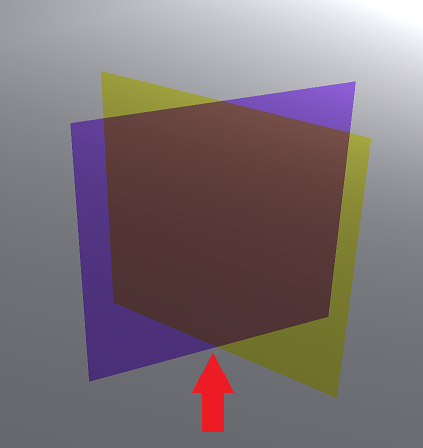 |
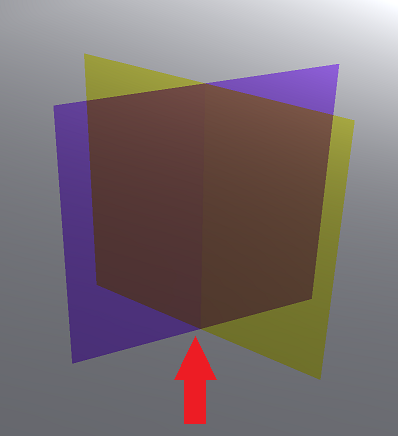 |
深度剥离如何工作?
深度剥离透明度会通过多个过程渲染每像素透明度。在每个过程中,将剥离下一个透明层,并与上一层混合。VRED 从后到前对层进行剥离,以获得正确的结果。因此,如果有三层玻璃(如车头灯),但“深度剥离”仅设置为两层,则仅会看到距摄影机最远的两层。不会渲染所有剩余层。
但是,深度剥离带来的优势会降低性能。尝试选择要剥离的最小层数以完全捕获场景。对于许多场景,通过启用遮挡消隐可以显著提高性能(“可视化”>“高级 OpenGL 设置”>“遮挡消隐”)。
当“深度剥离”处于启用状态或“对象排序”与仅深度过程结合使用时,具有透明材质的置换贴图不起作用。
我的透明材质在哪里?
由于环境的阴影平面是透明材质,因此它也由深度过程渲染。因此,如果启用“深度剥离”,但设置为单个层,则无论何时从将阴影平面放置在它们后面的某个角度查看,场景中的所有透明材质都会消失。如果遇到此问题,请将层数设置为较大的值,例如 8。
何时使用深度剥离
当排序无法生成正确的透明度时,如果在以下情况下,建议使用“深度剥离”。
- 当透明几何体自遮挡时
- 当两个或多个透明对象相交时,其中一个对象的某些部分位于另一个对象的前面,而其他部分位于另一个对象的后面
透明度设置
打开“透明度设置”对话框,以设置剥离的层数。这可与深度剥离结合使用。默认的过程数(即,要剥离的层数)为 8,从后到前执行剥离。使用滑块将值设置为 0 到 32。请注意,如果需要,可以在滑块字段中手动输入超出此范围的值。